6.7.2. Редактирование и удаление данных о подразделении
Для редактирования или удаления данных о подразделении нужно:
-
Войти в систему с использованием сертификата ключа УКЭП администратора.
-
В разделе "Настройки" открыть подраздел "Подразделения и сотрудники" - "Подразделения".
-
Найти необходимое подразделение.
При необходимости раскрыть список подразделений нажатием кнопки  .
.
Пример раскрытия структуры подразделения Склад № 1, включающего в себя
Технический отдел и Отдел кадров
Нажатие кнопки  :
:
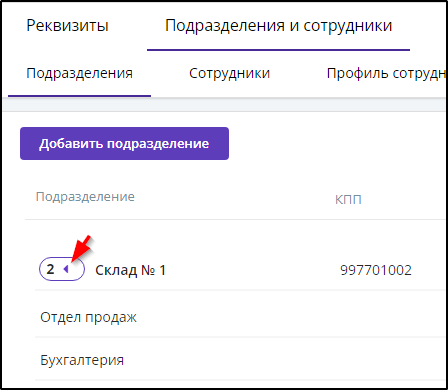
Результат нажатия:
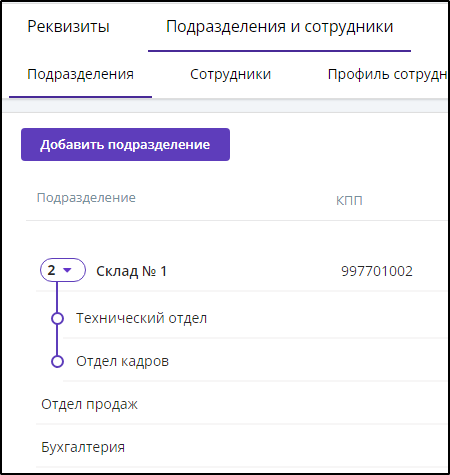
-
Нажать ссылку с наименованием подразделения.
Пример для подразделения "Подгруппа 2":
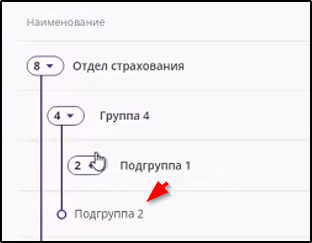
-
При необходимости изменения данных о подразделении:
-
Отредактировать данные и нажать кнопку Изменить . Пример:
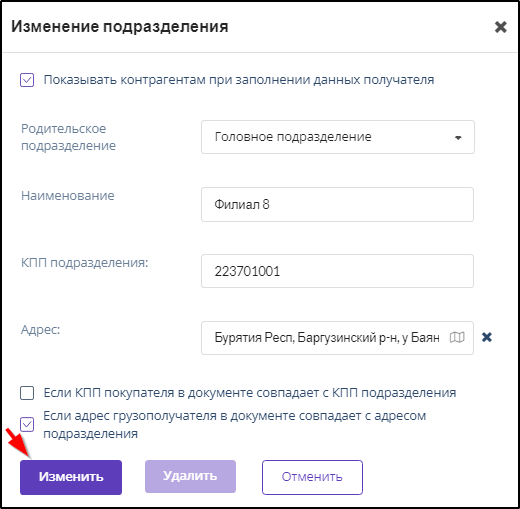
|
Примечание 1: При редактировании можно изменить подчинённость подразделения (его "Родительское подразделение"), - выбрать новое "Родительское подразделение" и нажать кнопку Изменить .
Примечание 2: Нельзя ввести несколько подразделений с одинаковым КПП.
|
-
При необходимости удаления данных о подразделении:
-
Нужно будет выбрать другое подразделение, куда будут перемещены сотрудники и документы удаляемого подразделения. При удалении подразделения, в котором есть входящие документы на согласование или подписание, сервис автоматически сформирует отказ в согласовании или подписании с комментарием:
"Подразделение <Наименование подразделения> было удалено. На запрос о согласовании/подписи сформирован автоматический отказ. Направьте документ на согласование/подпись в другое подразделение или другому сотруднику."
-
Учесть следующие последствия удаления подразделения:
-
При удалении подразделения, в котором есть документы, отправленные из этого подразделения на согласование или подписание, документы так и останутся на согласовании или подписании, изменится только ответственное за обработку документа подразделение (подразделение-исполнитель).
-
При удалении подразделения, в котором есть сотрудники, которым лично присланы документы на согласование или подписание, при перемещении таких сотрудников документы, направленные им на согласование или подписание так и останутся у них на согласовании или подписании, несмотря на то, что сотрудник был переведён в другое подразделение.
-
При удалении подразделения, в котором есть документы, поступившие в это подразделение на согласование или подписание, на согласование или подписание этих документов формируется автоматический отказ.
-
На странице информации о подразделении нажать кнопку Удалить . Пример:
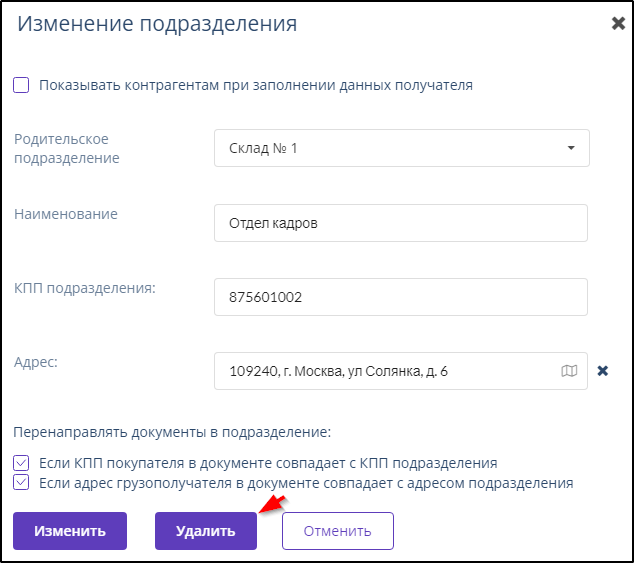
|
-
Выбрать подразделение, к которому будут прикреплены сотрудники и документы удаляемого подразделения и нажать кнопку Удалить . Пример:
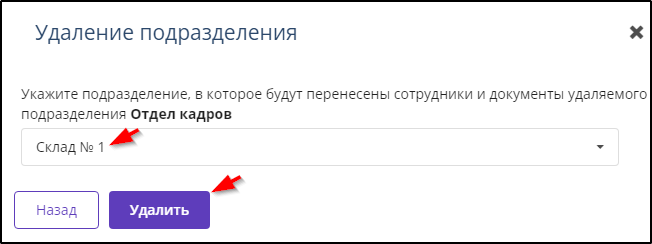
После этого справа внизу экрана на короткое время отображается собщение об удалении:

В случае удаления данных о подразделении, указанном в маршруте согласования или подписания документов, этот маршрут отключается (переводится в состояние "Не активен"), а в описании маршрута (см. п. 6.9) строка удаленного подразделения выделяется красным цветом.
|
